처음부터 Linux용 Windows 하위 시스템에 Drupal 9 설치
게시 됨: 2023-01-16이 글을 읽고 있다면 Linux용 Windows 하위 시스템이 무엇인지 이미 알고 있거나 이미 사용하고 있을 가능성이 있습니다. 그러나 처음 사용하는 경우 Linux용 Windows 하위 시스템(WSL)은 Windows 시스템에서 바로 Linux 배포를 실행하고 BASH 명령줄을 사용할 수 있는 Windows 기능입니다!
Linux 시스템은 Drupal을 매우 잘 실행합니다. 결국 WSL을 사용하는 이유와 처음부터 WSL에 Drupal 9를 설치하는 방법에 대한 단계별 가이드를 알아보려면 자세히 읽어보세요.
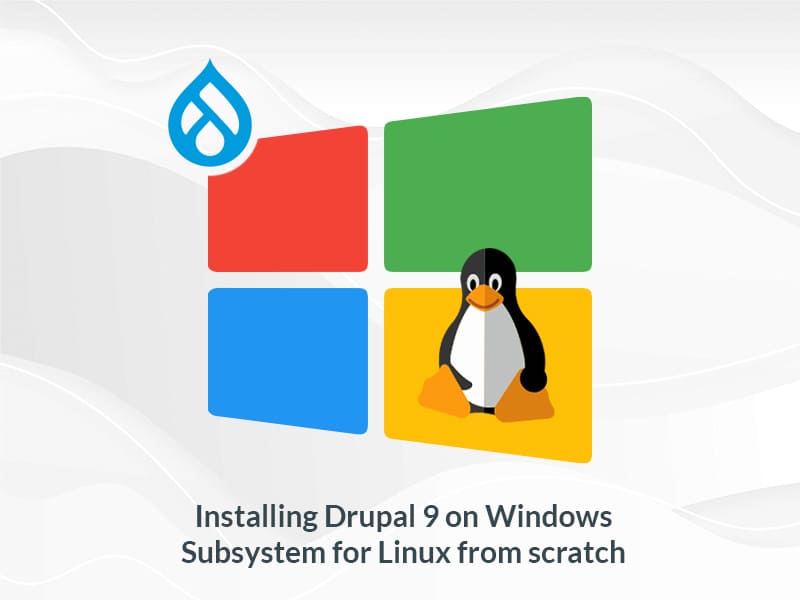
Linux용 Windows 하위 시스템을 사용하는 이유는 무엇입니까?
많은 개발자가 WSL을 사용하는 것을 좋아하는 많은 이유 중 일부는 다음과 같습니다.
- Javascript 기반 프레임워크에서 작업할 때 더 나은 성능 속도를 지원합니다.
- Linux 사용자를 위해 작성된 자습서를 Windows용 동등한 명령으로 변환하는 대신 BASH를 사용하는 것이 좋습니다.
- 로컬 개발 환경과 Linux 배포 환경 간의 조정이 향상됩니다.
- 별도의 가상 머신이나 이중 부팅이 필요하지 않습니다.
- Linux 작업 영역을 활용하는 동안 링크와 Windows 빌드 스크립트를 모두 유지 관리할 필요가 없습니다.
한 걸음씩 나아가자
1단계: WSL 설치
WSL을 설치하기 전에 아래 스크린샷과 같이 Windows 기능: "Windows 기능 켜기/끄기"에서 WSL이 활성화되어 있는지 확인해야 합니다.
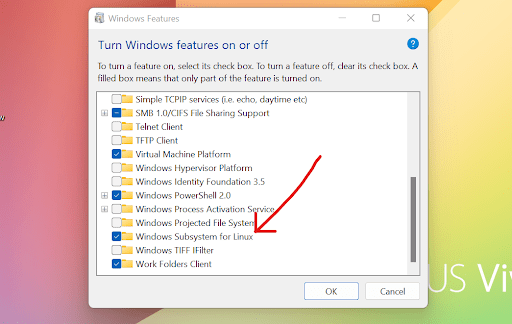
2단계: Ubuntu bash 설치
Microsoft 스토어로 이동하여 Linux를 찾으십시오. 여기에서는 우분투 앱을 사용하고 있습니다. Ubuntu bash를 설치하고 엽니다.
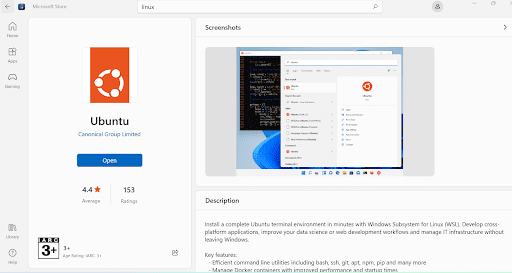
3단계: 로그인 설정
이제 우분투 bash를 열어봅시다. 초기화하면 사용자 이름과 암호를 생성하라는 메시지가 표시됩니다. 여기에서 자신의 사용자 이름과 암호를 선택할 수 있습니다.
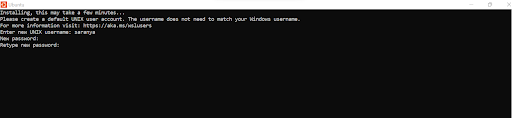
4단계: PHP 및 해당 확장 설치
아래 명령을 실행하여 PHP 및 Drupal에 필요한 확장을 설치합니다.
$ sudo apt-get update $ sudo apt-get install -y git php8.1 php8.1-curl php8.1-xml php8.1-mbstring php8.1-gd php8.1-sqlite3 php8.1-mysql php8.1-cli php-xml php8.1-gd libapache2-mod-php8.1 php8.1-mbstring이제 "php -v"를 실행하여 설치가 성공적으로 완료되었는지 확인하십시오.
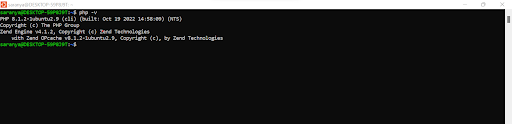
5단계: Composer 설치
Ubuntu에 작곡가를 설치하려면 다음 명령을 사용하십시오.
$ sudo php -r "copy('https://getcomposer.org/installer', 'composer-setup.php');" $ sudo php -r "if (hash_file('sha384', 'composer-setup.php') === '55ce33d7678c5a611085589f1f3ddf8b3c52d662cd01d4ba75c0ee0459970c2200a51f492d557530c71c15d8dba01eae') { echo 'Installer verified'; } else { echo 'Installer corrupt'; unlink('composer-setup.php'); } echo PHP_EOL;" $ sudo php composer-setup.php $ sudo php -r "unlink('composer-setup.php');"Composer 작업을 더 쉽게 하려면 다음 명령을 실행하여 Composer를 전역 경로로 이동합니다.
$ sudo mv composer.phar /usr/local/bin/composer다음으로 composer를 입력하여 성공적으로 설치되었는지 확인하십시오.
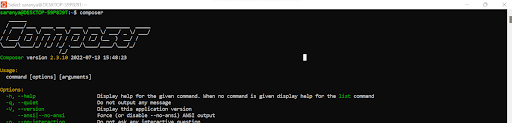
6단계: 아파치 설치
아래 명령에 따라 Apache를 설치합니다.
$ sudo apt update && sudo apt -y upgrade $ sudo apt install -y apache2 $ sudo service apache2 restartWindows 시스템에 wamp 또는 xampp가 있는 경우 이 파일(/etc/apache2/ports.conf)에서 포트 번호를 Listen 80에서 Listen 8080으로 변경해야 합니다.
이제 브라우저에서 http://localhost(또는) http://localhost:8080으로 이동하여 Apache가 성공적으로 설치되었는지 확인합니다.
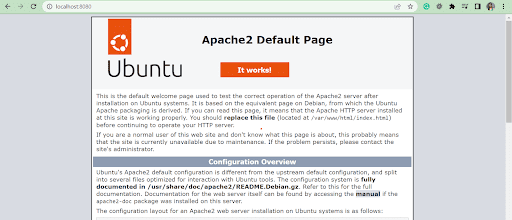
7단계: PDO 활성화
다음으로 PDO(PHP Data Objects) 지원을 활성화해야 합니다. 아래 명령을 따르십시오.

$ sudo apt-get install php8.1-mysql- /etc/php/8.1/apache2/php.ini 파일로 이동하여 "extension=pdo_mysql.so" 행의 주석을 제거하십시오.
- 아파치를 다시 시작하십시오.
$ sudo service apache2 restart8단계: 깨끗한 URL 활성화
깨끗한 URL을 활성화하려면 다음 명령을 사용하십시오.
$ sudo a2enmod rewrite/etc/apache2/apache2.conf 파일로 이동하여 /var/www/ 디렉토리에 대해 "Allowoverride All"로 편집하고 Apache를 다시 시작합니다.
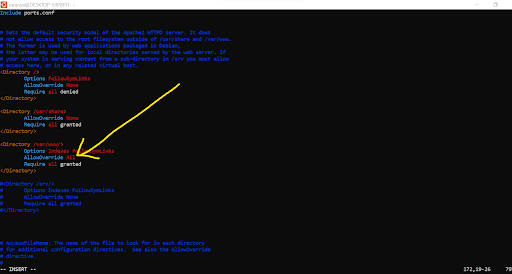
9단계: MySQL 설치
다음으로 MySQL 서버를 설치해야 합니다.
$ sudo apt install -y mysql-server mysql-client
이제 MySQL을 시작하십시오
$ sudo 서비스 mysql 시작
MySQL로 이동
$ 스도 mysql
루트 사용자 비밀번호를 변경하십시오.
$ ALTER USER 'root'@'localhost'가 '*********'에 의해 mysql_native_password로 식별됨;
암호를 변경한 후 다음을 실행하여 MySQL에 로그인해야 합니다.
$ sudo mysql -u 루트 -p
비밀번호를 입력하고 MySQL 서버에 로그인합니다.
그런 다음 아래 명령을 실행하여 DB의 보안을 강화하십시오.
$ sudo mysql_secure_installation
각 질문에 대해 원하는 대로 값을 제공하십시오. "원격으로 루트 로그인을 허용하지 않습니까?" 에 대해 "아니오" 를 지정했는지 확인하십시오.
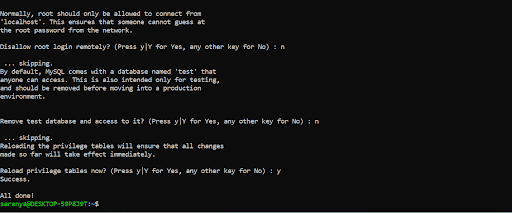
이제 MySQL로 이동하여 권한을 플러시하십시오. MySQL을 다시 시작하십시오.
$ 플러시 특권;
10단계: Drupal 9 설치
/var/www/html 디렉토리로 이동하여 최신 버전의 Drupal 9 with Composer를 다운로드합니다.
$ 작성기 프로젝트 드루팔/추천 프로젝트 드루팔-9.4.9
이제 Apache에 대한 Drupal 폴더 권한을 업데이트할 수 있습니다.
$ sudo chown -R www-data:www-data /var/www/html/drupal-9.4.9
$ sudo chmod -R 755 /var/www/html/drupal-9.4.9
- 완벽한 설치를 위해 Drupal을 설치하기 전에 시스템을 한 번 재시작하는 것이 좋습니다.
- Drupal 설치를 위한 새 데이터베이스를 생성합니다.
- http://localhost:8080/drupal-9.4.9/로 이동하여 Drupal 설치를 진행합니다.
- 데이터베이스 양식에 대한 데이터를 제공할 때 MySQL 인증을 위한 암호를 제공했는지 확인하십시오.
WSL에서 파일에 액세스하고 편집하는 방법
이제 WSL을 설정하고 Drupal 9를 설치했으므로 WSL에서 파일에 액세스하는 방법을 살펴보겠습니다.
파일 탐색기로 이동하고 \\wsl$ 를 입력하여 WSL 폴더로 이동합니다. Ubuntu 폴더는 WSL 폴더입니다(아래 참조).
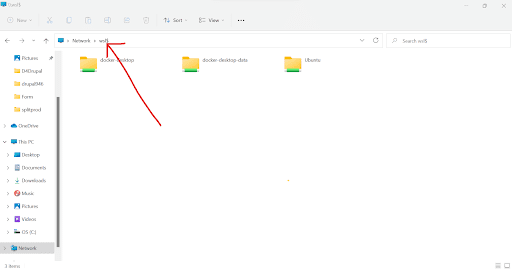
이제 WSL 파일을 편집하겠습니다.
Visual Studio 코드를 열고 WSL 확장을 다운로드합니다.
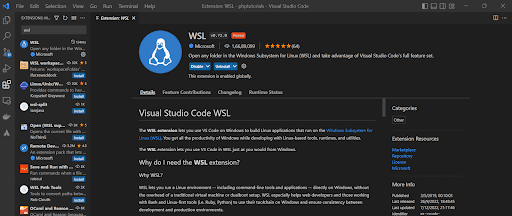
Ubuntu bash에서 Drupal 폴더로 이동하여 $ code 를 입력합니다.
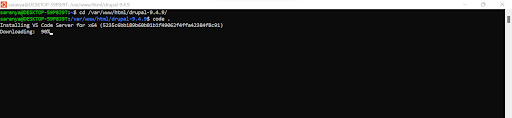
이제 Visual Studio Code( Microsoft 소스 코드 편집기 )에서 폴더가 열립니다.
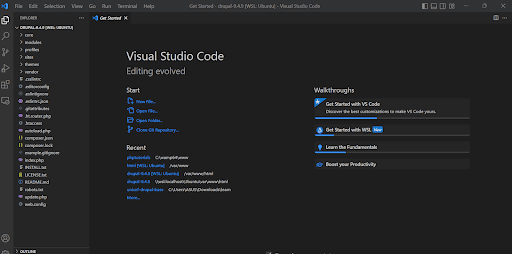
이제 편집 권한을 활성화합니다.
$ sudo chown -Rv saranya drupal-9.4.8
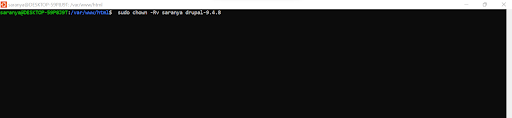
그리고 그게 다야! 결과적으로 VS Code에서 무엇을 업데이트하든 웹사이트에도 영향을 미칩니다.
마지막 생각들
오늘 배운 내용이 마음에 드셨기를 바라며 언젠가 WSL에 직접 Drupal 9를 설치해 보시기 바랍니다! Drupal 및 기타 최신 기술 주제에 대한 최신 업데이트를 받으려면 주간 뉴스레터를 구독하십시오. 당사 사이트를 처음 사용하는 경우 Specbee는 최고의 Drupal 개발 회사이며 전문가가 주도하는 전체 Drupal 서비스 스택을 제공합니다. 새로운 Drupal 프로젝트를 시작하려고 하시나요? 우리는 이야기하고 싶습니다!
